So verwenden Sie Adwcleaner

- 1159
- 226
- Dr. Marlen Steinkamp
AdwCleaner ist ein sehr nützliches Dienstprogramm, das unnötige oder möglicherweise böswillige Software beseitigt. Es kann zu Ihrem absolut zufälligen Anzug gelangen: Beim Besuch einer verdächtigen Ressource, bei der Installation eines infizierten Programms. Manchmal liegt dies an der Unaufmerksamkeit des Benutzers selbst. Nach einer solchen Invasion können irritierende Prozesse am Computer auftreten: Ständiges Starten von Werbung, das Vorhandensein von Mülldateien, Änderungen der Haupteinstellungen und vieles mehr. All dies verlangsamt natürlich den Computer und bedroht seine Sicherheit.

Einrichten des AdwCleaner -Programms.
Was ist Adwcleaner
Lassen Sie uns ein wenig darüber sprechen, was für ein Programm es ist - adwcleaner. Dieses Dienstprogramm arbeitet bereits auf einer beeindruckenden schädlichen Software des Computers, die ihn zerstört. Benutzer werden von ihrer angenehmen Oberfläche und kleinen Größe sowie der Anwesenheit einer Version in Russisch angezogen. Nach dem Herunterladen führt dieses Antivirus einen gründlichen Scan des Systems durch, in dem die Dateien für PC unerwünscht werden. Das Reinigen von Viren und andere Software treten erst nach Ihrer Einwilligung auf. Vor diesem Vorgang wird empfohlen, alle anderen Anwendungen zu schließen und dann den PC neu zu starten.
Wo kann AdwCleaner heruntergeladen werden
Es ist erforderlich, das Programm nur von der offiziellen Website zu installieren, um eine Infektion des Geräts zu vermeiden. AdwCleaner kann für Windows 10, 7 und 8 vollständig kostenlos heruntergeladen werden. Über die korrekte Konfiguration der heruntergeladenen Software werden wir weiter sprechen.
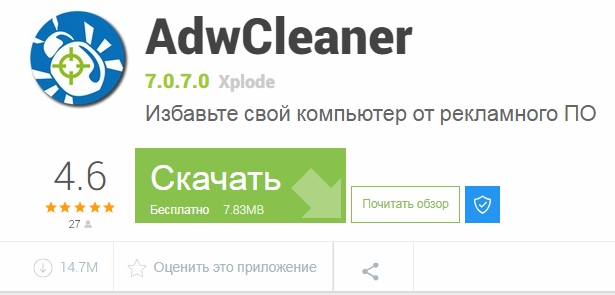
Adwcleaner: wie man benutzt
Nachdem Sie AdvCleer heruntergeladen haben, können Sie den Computer scannen und reinigen.
Überprüfen des Geräts
- Nach erfolgreichem Herunterladen des Dienstprogramms ist es notwendig, damit zu beginnen. Auf dem Hauptbildschirm können Sie das System sofort überprüfen, indem Sie auf das Scannen klicken.
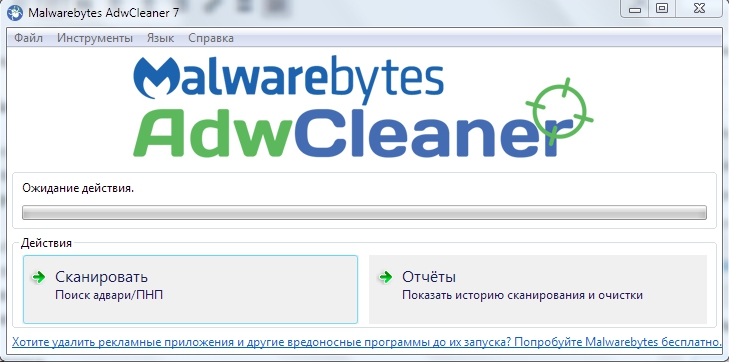
- Nach dem Drücken beginnt das Programm, den PC zu überprüfen, nämlich alle Arten von Ordnern, Dateien, Browsern usw. P.
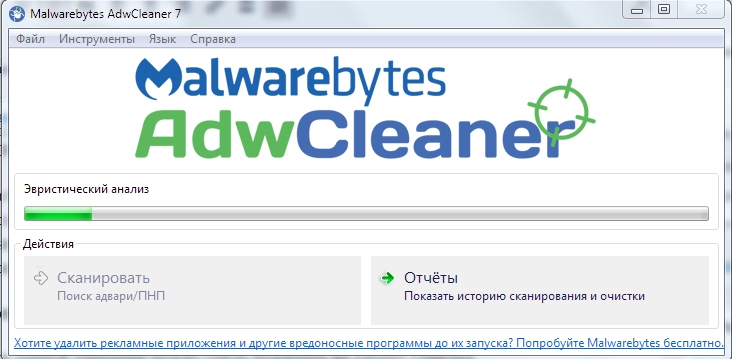
- Als nächstes erwartet das Programm Ihre weiteren Aktionen.
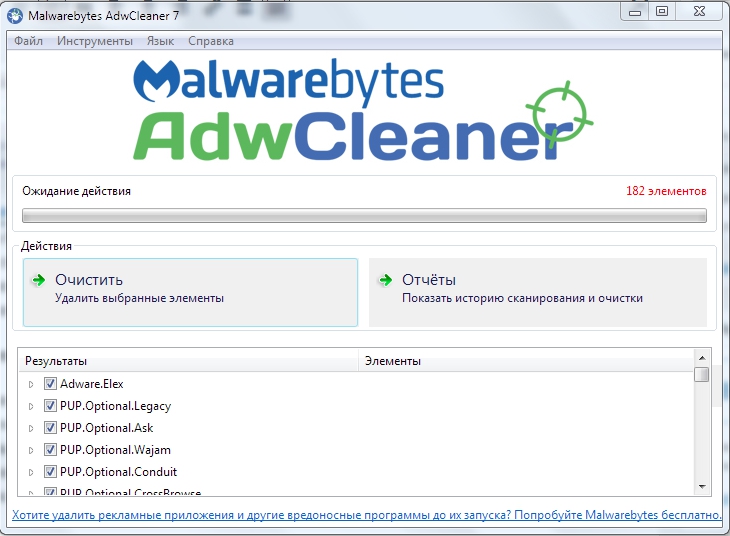
- Vor der Reinigung sollten Sie jede der Panels (Dateien, DLL usw. durchlaufen.D.) und prüfen Sie sorgfältig, ob etwas für Sie in sie eingestiegen ist. Dies geschieht jedoch nur selten, und wenn Sie eine Datei gesehen haben, bedeutet dies, dass sie bereits betroffen ist.
Computerreinigung
Nach diesem Vorgang können Sie sicher die Reinigungsstaste drücken. Sie werden eine Benachrichtigung sehen, dass Berichte, dass alle Programme geschlossen und gestört werden - gelöscht werden. Drücken Sie die OK -Taste erst, wenn Sie alle Registerkarten schließen und alle Ihre Daten speichern. Lesen Sie auf der geöffneten Registerkarte zusätzliche Informationen über bösartige Software. Als nächstes werden Sie eine Benachrichtigung über das Neustart des Computers haben. Diese Operation kann nicht storniert werden. Nach dem Neustart können Sie sich mit den Reinigungsergebnissen vertraut machen. Verbringen Sie es mindestens einmal pro Woche, und dann wird Ihre Arbeit für einen PC viel produktiver.
So löschen Sie das Adwcleaner -Dienstprogramm von einem Computer
Wenn Sie AdwCleaner löschen möchten, sollten Sie auf die gleiche Weise wie beim Entfernen anderer Anwendungen handeln. Nämlich: Zuerst sollten Sie zum Bedienfeld gehen (über den Start). Befolgen Sie als Nächstes den Programmverbindungen und die Komponenten (oder finden Sie ihn in einem Pop -UP -Menü, wie in einigen Betriebssystemen auftritt). Klicken Sie in der Liste, die sich öffnet. Klicken Sie anschließend auf die Schaltfläche Löschen direkt über der Liste.
Wir werden zusammenfassen. Advliner ist nützlich und vor allem ein Arbeitsprogramm, mit dem Sie Ihre Arbeit auf einem Computer komfortabler machen können. Nach der ersten Reinigung werden Sie das Ergebnis sofort spüren. Sie sollten jedoch nicht nur auf diese Software beschränkt sein, da das Vorhandensein eines guten Antivirus niemals verletzt wird. Wenn Sie Fragen zum Leseartikel haben, können Sie sie in den Kommentaren stellen.
- « So führen Sie einen Taschenrechner auf verschiedenen Windows -Versionen aus
- Wie man Winmail eröffnet.Dat auf einem Computer »

